원노트는 MS 클라우드 서비스인 원드라이브(OneDrive)와 통합되어 매우 편리하지만, 삭제가 필요한 경우에 원노트의 섹션과 페이지와 달리 원노트에서 전자 필기장 목록을 바로 삭제할 수 없습니다. 그래서 이번 포스팅에서는 원노트의 전자 필기장을 어떻게 삭제할 수 있는지 알아보도록 하겠습니다.

1. 원노트 실행 방법
원노트는 아래의 3가지 방법으로 실행할 수 있습니다.
- PC나 모바일에서 웹사이트 주소로 접속하여 원노트 '웹버전'을 실행
- PC에서 윈도우용 원노트 '앱버전'을 실행
- 모바일에서 안드로이드나 iOS 용 원노트 '앱버전'을 실행

2. 전자 필기장의 목록 구성
왼쪽에 있는 사이드 바는 상위의 전자 필기장과 하위의 섹션, 그리고 해당 섹션의 페이지 목록을 나열하여 보여줍니다. 오른쪽에는 현재 작업 중인 페이지가 나타납니다.
※ 목록 구성 - 전자 필기장 > 섹션 > 페이지
3. '원노트'에서 목록 삭제
원노트의 3가지 구성 목록 중에 섹션과 페이지는 원노트에서 쉽게 바로 삭제할 수 있습니다. 그러나 최상위에 위치한 전자필기장 목록은 다른 과정을 거쳐야 삭제할 수 있습니다.
지금부터 원노트 실행의 3가지 버전과 관련하여, 위의 3가지 목록 중에 ‘섹션’과 ‘페이지’에서 삭제를 먼저 알아보고, 마지막에 ‘전자 필기장’ 삭제를 알아보도록 하겠습니다.

1) 섹션 삭제
① 원노트 웹버전
위의 왼쪽 이미지처럼, PC나 모바일에서 웹사이트 주소로 원노트 웹버전을 실행한 후, ‘아이디어’라는 전자필기장 아래의 ‘사진, 이미지’ 섹션을 우클릭하여 팝업 메뉴 중에 ‘섹션 삭제’를 선택하면 쉽게 바로 삭제할 수 있습니다.
② 윈도우용 원노트 앱버전
위의 가운데 이미지처럼, PC에서 윈도우용 원노트 앱버전을 실행한 후, ‘아이디어’라는 전자필기장 아래의 ‘사진, 이미지’ 섹션을 우클릭하여 팝업 메뉴 중에 ‘삭제’를 선택하면 원노트에서 쉽게 바로 삭제할 수 있습니다.
③ 모바일용 원노트 앱버전
핸드폰에서 원노트 앱버전을 실행하면 ‘홈’ 화면이 뜨고, ‘홈’ 메뉴 탭 옆에 있는 ‘전자 필기장’이라는 메뉴 탭을 터치하면 전자 필기장 목록이 뜨는데, 해당 전자 필기장을 터치하여 들어 가면, 위의 오른쪽 이미지처럼 섹션 목록이 제시됩니다. 그 중에 ‘사진, 이미지’ 섹션을 길게 누르면 위에 ‘휴지통’ 아이콘이 생기고 이것을 터치하면 원노트에서 쉽게 바로 삭제할 수 있습니다.

2) 페이지 삭제
① 원노트 웹버전
위의 왼쪽 이미지처럼, ‘아이디어’라는 전자필기장 아래의 ‘사진, 이미지’ 섹션 옆 목록에 ‘들국화’를 우클릭하여 팝업 메뉴 중에 ‘페이지 삭제’를 선택하면 쉽게 바로 삭제할 수 있습니다.
② 윈도우용 원노트 앱버전
위의 가운데 이미지처럼, ‘아이디어’라는 전자필기장 아래의 ‘사진, 이미지’ 섹션 옆 목록에 ‘들국화’를 우클릭하여 팝업 메뉴 중에 ‘페이지 삭제’를 선택하면 쉽게 바로 삭제할 수 있습니다.
③ 모바일용 원노트 앱버전
해당 전자 필기장과 섹션을 터치하면 페이지 목록이 나오고, 그 중에 ‘들국화’를 길게 누르면 위에 ‘휴지통’ 아이콘이 생기고 이것을 터치하면 원노트에서 쉽게 바로 삭제할 수 있습니다.

3) 전자 필기장 삭제 불가
① 원노트 웹버전
위의 왼쪽 이미지처럼, PC에서 원노트 웹버전을 실행하여 ‘아이디어’라는 전자 필기장의 목록을 마우스 우클릭하면 팝업 창에 삭제 메뉴가 없습니다. 모바일에서 웹사이트 주소로 원노트의 웹버전에 접속해도 마찬가지입니다. 그래서 원노트 안에서는 삭제가 불가합니다.
② 윈도우용 원노트 앱버전
위의 가운데 이미지처럼, PC에서 윈도우용 원노트 앱버전을 실행하여 ‘아이디어’라는 전자 필기장의 목록을 마우스 우클릭하면 팝업 창에 삭제 메뉴가 없습니다. 대신 ‘전자 필기장 휴지통’이라는 메뉴가 있는데, 이것은 삭제된 섹션 또는 페이지를 복원하기 위해 휴지통을 여는 메뉴입니다, 그래서 원노트 안에서는 삭제가 불가합니다.
③ 모바일용 원노트 앱버전
핸드폰에서 원노트 앱버전을 실행하면 ‘홈’ 화면이 뜨고, ‘홈’ 메뉴 탭 옆에 있는 ‘전자 필기장’이라는 메뉴 탭을 터치하면 전자 필기장 목록이 뜹니다. 해당 전자 필기장을 길게 누르면 위의 오른쪽 이미지가 뜨고, 이 이미지의 우측 상단의 3점을 터치하면 위 이미지처럼 팝업 메뉴창이 뜨지만 ‘삭제’ 메뉴가 없습니다. 대신 ‘전자 필기장 닫기’라는 메뉴가 있는데, 이것은 원노트에 저장되어 있지만 필요 없는 전자 필기장을 목록에서 숨겨 깔끔하게 정리하는 메뉴입니다, 그래서 원노트 안에서는 삭제가 불가합니다.
4. '원드라이브'에서 원노트 '전자 필기장 목록' 삭제
원노트에서 섹션과 페이지는 삭제할 수 있지만 전자 필기장은 삭제할 수 없음을 알았습니다. 그럼 어떻게 하면 삭제할 수 있을까요?
원노트는 기본적으로 MS 클라우드 서비스인 원드라이브(OneDrive)와 통합되어 있으므로 전자 필기장을 삭제하려면 원드라이브에서 삭제해야 합니다.
원드라이브는 아래의 3가지 방법으로 실행할 수 있습니다.
- PC나 모바일에서 웹사이트 주소로 접속하여 원드라이브 '웹버전'으로 실행
- 모바일에서 안드로이드나 iOS 용 원드라이브 '앱버전'으로 실행
- PC에서 윈도우용 원드라이브 '앱버전'으로 실행
지금부터 원드라이브에서 원노트를 삭제하는 방법을 알아보겠습니다.
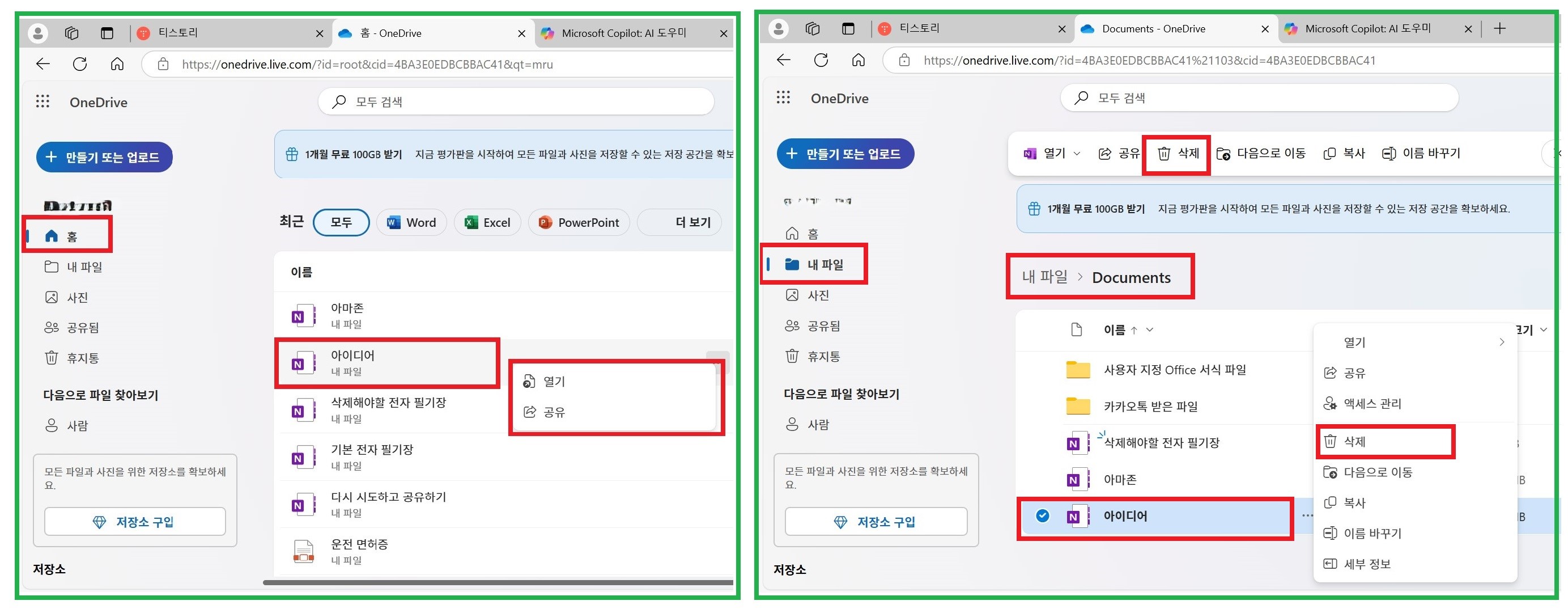
1) 원드라이브 웹버전에서 삭제
① 원드라이브의 웹사이트 주소로 로그인하여 접속하면, 위의 왼쪽 이미지처럼 원드라이브의 홈 화면이 뜨고 삭제하고자 하는 ‘아이디어’라는 전자 필기장을 우클릭해도 삭제 메뉴는 뜨지 않습니다.
② 삭제하려면 사이드 메뉴에서 ‘내 파일’을 클릭하고, 내파일에서 ‘Documents’를 엽니다.
③ 위의 오른쪽 이미지처럼, ‘Documents’ 폴더 안에 각종 문서들이 있습니다. 그 중 삭제하고자 하는 ‘아이디어’ 전자 필기장을 우클릭하면 팝업 메뉴가 뜨고 ‘삭제’를 클릭하면 전자 필기장이 삭제됩니다.

2) 모바일용 원드라이브 앱버전에서 삭제
① 원드라이브의 모바일용 앱으로 로그인하여 접속하면, 위의 왼쪽 이미지처럼 원드라이브의 홈 화면이 뜨고 삭제하고자 하는 ‘아이디어’라는 전자 필기장 우측의 3점을 터치해도 삭제 메뉴는 뜨지 않습니다.
② 위의 두 번째 이미지처럼, 하단의 메뉴바에서 ‘파일’을 터치하고, ‘Documents’를 엽니다.
③ 위의 세 번째 이미지처럼, ‘Documents’ 폴더 안에 각종 문서들이 있습니다. 그 중 삭제하고자 하는 ‘아이디어’ 전자 필기장 우측의 3점을 터치합니다.
④ 위의 오른쪽 이미지처럼, 팝업 메뉴가 뜨면 삭제를 터치하면 전자필기장이 삭제됩니다.
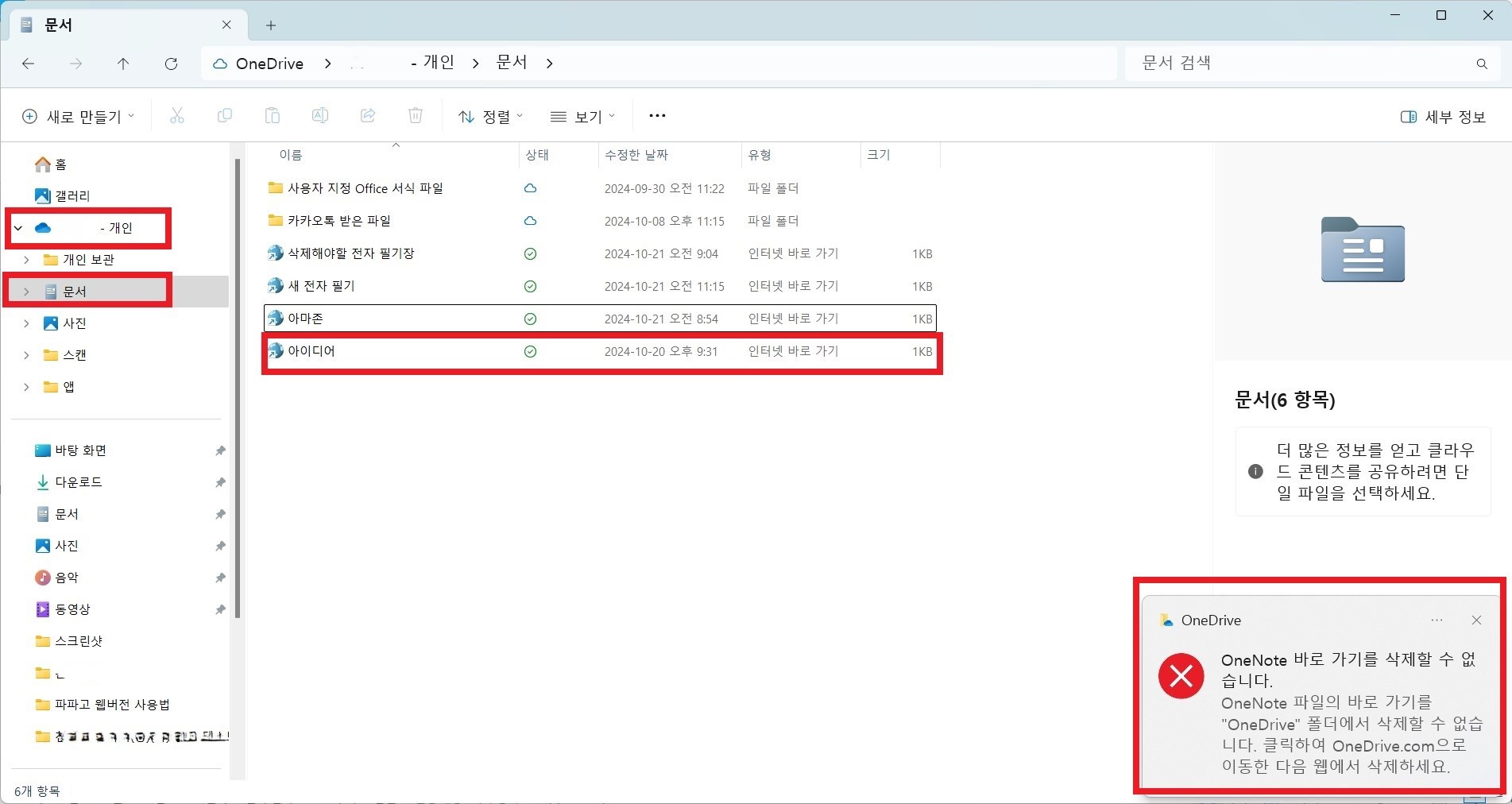
3) 윈도우 전용 원드라이브 앱버전은 삭제 불가
PC에 설치한 윈도우 전용 원드라이브 앱을 열면 컴퓨터의 파일 탐색기에 나의 계정으로 된 원드라이브를 볼 수 있습니다. 하지만 여기서는 원노트의 전자 필기장을 삭제할 수 없습니다.
위의 이미지에서 보듯이, 다른 버전과 마찬가지로 ‘문서 = Documents’ 폴더를 열어 원노트의 ‘아이디어’ 전자 필기장을 우클릭하여 삭제하고자 하면 좌측 하단에 삭제할 수 없으니 원드라이브 웹버전으로 이동해서 삭제하라는 팝업 창이 뜹니다. 그 내용은 아래와 같습니다.
OneDrive
OneNote 바로 가기를 삭제할 수 없습니다.
OneNote 파일의 바로 가기를 "OneDrive" 폴더에서 삭제할 수 없습니다.
클릭하여 OneDrive.com으로 이동한 다음 웹에서 삭제하세요.
이상으로 원노트의 3가지 버전으로 전자 필기장과 섹션과 페이지를 삭제하는 방법을 알아보았습니다. 특히 전자 필기장은 원드라이브의 웹버전과 모바일 앱버전에서 삭제가 가능하다는 것에 유의하시기 바랍니다.
'알면 알수록 쓸모 있는 디지털 정보' 카테고리의 다른 글
| 모바일에서 파파고 에듀 사용법 (5) | 2024.10.26 |
|---|---|
| 파파고 번역기 앱 버전 사용법 (6) | 2024.10.23 |
| 파파고 번역기 웹버전 사용법 (14) | 2024.10.20 |
| 핸드폰에서 이미지 파일의 텍스트 추출 방법 (1) | 2024.10.14 |
| PC에서 이미지 파일의 텍스트 추출 방법 (14) | 2024.10.12 |